DHCP merupakan singkatan dari Dinamyc Host Configuration Protocol adalah sebuah layanan yang secara otomatis memberikan nomor IP kepada komputer yang memintanya. komputer yang memberikan nomor IP inilah yang disebut sebagai DHCP server, sedangkan komputer yang melakukan request disebut DHCP Client. fungsi DHCP Seperti yang sudah diterangkan. fungsi DHCP ini adalah dapat memberikan nomor IP secara otomatis kepada komputer yang melakukan request.
Berikut ini adalah konfigurasi DHCP Server pada Debian 7.5 :
Pertama, Setting lah Network nya terlebih dahulu menggunakan perintah nano /etc/network/interfaces
Disini saya menggunakan /29
Jika sudah, restart lah menggunakan perintah /etc/init.d/networking restart
Kemudian kita Install paketan DHCP nya, karena paketan tersebt berada di DVD Binnary 2, maka kita Repository terlebih dahulu menggunakan perintah apt-cdrom add
Lalu masukkan CD Binnary 2 nya
Kemudian kita Install paketan DHCP nya, karena paketan tersebt berada di DVD Binnary 2, maka kita Repository terlebih dahulu menggunakan perintah apt-cdrom add
Lalu masukkan CD Binnary 2 nya
Kemudian kita Install paket DHCP nya menggunakan perintah apt-get install dhcp3-server
Jika nanti muncul tulisan failed, jangan khawatir, itu dikarenakan kita belum mengkonfigurasikan DHCP nya
Lalu kita Edit file dhcpd.conf memnggunakan perintah nano /etc/dhcp/dhcpd.conf
Cari baris seperti berikut
Lalu kita Edit file dhcpd.conf memnggunakan perintah nano /etc/dhcp/dhcpd.conf
Cari baris seperti berikut
Edit lah hingga menjadi seperti berikut
Harap diperhatikan Network, Netmask, Range dan Broadcast nya
Jika sudah, restart lah menggunakan perintah /etc/init.d/isc-dhcp-server restart
Jika failed, terus diulang hingga berhasil
Jika sudah, restart lah menggunakan perintah /etc/init.d/isc-dhcp-server restart
Jika failed, terus diulang hingga berhasil
-----------------------------------------------------------------------------------------------------------
Kita pindah ke Client sekarang, Client menggunakan Debian mode CLI
Setting Network nya menggunakan perintah nano /etc/network /interfaces
Setting seperti ini
Settingan diatas itu karena kita sebagai Client DHCP
Kemudian restart lah menggunakan perintah /etc/init.d/networking restart
Kemudian restart lah menggunakan perintah /etc/init.d/networking restart
Jika sudah done, berarti berhasil
Kita lihat IP nya menggunakan perintah ifconfig
Lihat hasilnya, Jika sudah mendapat IP yang berada di Range yang
diberikan oleh DHCP Server, Broadcast dan Netmask nya sama, berarti
Settingan kita benar
Kemudian coba kita Ping Servernya
Kemudian coba kita Ping Servernya
Jika sudah mendapat Reply, berarti berhasil, jika belum, mungkin masih ada settingan yang salah di Client atau di Servernya
----------------------------------------------------------------------------------------------------------
Selanjutnya kita pindah ke Client 2 menggunakan Windows 7
Untuk Windows 7 mudah saja kita Setting nya, yaitu hanya dengan Klik Star > Control Panel > Network & Sharing Center
Kemudian Klik Change Adapter Setting, Pilih Local Area Network, Pilih Properties, lalu pilih Internet Protocol Version 4 (TCP/IPv4)
Lalu kita pilih Obtain saja
----------------------------------------------------------------------------------------------------------
Selanjutnya kita pindah ke Client 2 menggunakan Windows 7
Untuk Windows 7 mudah saja kita Setting nya, yaitu hanya dengan Klik Star > Control Panel > Network & Sharing Center
Kemudian Klik Change Adapter Setting, Pilih Local Area Network, Pilih Properties, lalu pilih Internet Protocol Version 4 (TCP/IPv4)
Lalu kita pilih Obtain saja
Jika sudah, Coba kita Klik Details untuk melihat hasilnya
Sumber: http://teknologirizky.blogspot.com



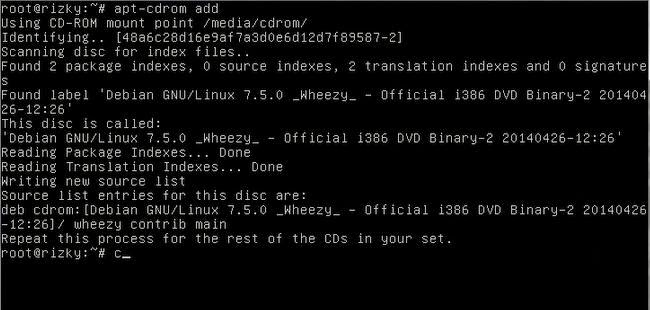












0 komentar:
Posting Komentar